InDesign CS6排版艺术案例教程 (1)
InDesign平面设计案例教程-从设计到印刷 Chapter 01 进入 InDesign 的世界

3.Adobe InDesign
Adobe InDesign 是一款专门用于排版的软件,利用 InDesign 可 以随心所欲地安排处理画面中的文字、图像、图形,大大提升设计师的工 作效率,同时,InDesign 还具备一部分图形绘制、图像处理的功能,是 平面设计师不可或缺的工具。
4.CorelDraw
1.1.4 了解平面设计常用软件
1.Adobe Photoshop
Adobe Photoshop 是由美国 Adobe 公司推出的一款功能强大的图形处理 软件。Adobe Photoshop不但可以独立进行图片的编辑与创建,其强大的色彩调 整、图像处理功能更是让其成为设计师必选设计软件的原因之一。
(9)“帮助 ”菜单 :对于不明白的命令、 选项或使用方法,可通过“帮助”菜单了解。
2.工具箱
工具箱中集合了最常见的一些工具,主要用于选择、编辑和创建页面 元素,选择文字、形状、线条和渐变。默认情况下,工具箱显示为垂直方 向的单列工具,也可以将其设置为双列或单行。如果需要移动工具箱,可 直接拖曳其标题栏。
CorelDraw 是 Corel 公司推出的集矢量图形设计印刷排版、文字编 辑处理和高质量图像输出于一体的平面设计软件,也是深受广大平面设计人 员的欢迎,其功能与 Illustrator 相似。
1.2 InDesign CS6 基础知识
1.2.1 认识 InDesign CS6 的软件界面
平面设计中无论是单页的广告、海报设计,还是成套的画册、书籍设计,都 必须要考虑页面中各视觉元素的搭配,InDesign 作为一款专业排版设计软件, 向平面设计师提供了一个新的开放的面向对象系统,读者可以利用它完成各种不 同的平面设计作品,并且可以轻松地实现跨平台的设计。打开 InDesign 软件, 可以看到如上图所示的 InDesign 工作界面,它由标题栏、菜单栏、控制面板等 多个部分组成。
第1章InDesignCS6基础概述

2. 文档窗口
文档窗口用于显示新建、打开 或导入的InDesign CS6 文档。在文 档窗口的下方是状态栏, 用于显示页面中是否有错误存在。图1-6 所示 为页面中没有错误时的状态栏显示 (此时显示的是绿色圆点),图1-7 为页面中存在错误时的状态栏显示(此时显示的是红色圆点)。如果要 对存在错误的地方进行修改,可以在状态栏中双击显示错误的区域,然 后在打开的图1-8 所示的“印前检查”面板中对页面中存在错误的地方 进行相应的修改。
图1-18 “控制”面板菜单
1. “控制“面板
在“控制”面板中单击 按钮 ,可以弹出面板菜单,如图1-18 所示。在面板菜单中不仅显示出与选择对象有关的选项,还可以设 置“控制”面板在视图中的显示位置,可以选择将面板放在顶部、 底部或浮动于窗口的任何位置。面板菜单中的命令也会随选择的对 象不同而变化。
位图也称为像素图或栅格图像。位图是使用排列在网格内的彩色 点来描述图像,每个点为一个像素,每个像素都有明确的颜色,用缩放 工具将其放大到一定程度,就可以看到紧密排列的颜色方块,如图1-1 所示。位图图像能够真实地表现色彩,也能够很方便地在不同软件间进 行交换。
图1-1 位图的放大效果
位图图像在保存文件时,会记录下每一个像素的位置和色彩数值。 因此像素越多,分辨率越高,文件也就越大,处理速度就越慢。也因此 可以精确地记录色调丰富的图像。可以逼真地表现色彩。 由于位图与分辨率有关,所以如果在屏幕上放大位图图像,或者在 打印时采用比其创建目标分辨率更高的分辨率,就会丢失细节并呈现锯 齿状。 处理位图的软件有Photoshop、Painter,位图图像通常需要大量的 存储空间,因此常常需要进行压缩以降低文件大小。 将图像文件导入 InDesign CS6 之前,可以先在其原始应用程序中压缩该文件。
中文版InDesign CC排版设计案例教程PPT第一章

1.3.1 位图与矢量图
2. 矢量图 矢量图主要是用Illustrator,CorelDRAW等矢量绘图软件绘制得到的。
100%显示 矢量图效果
放大矢量图前后效果对比
600% 显示局 部效果
矢量图优点是:文件小、按 任意分辨率打印都依然清晰 (与分辨率无关),缺点是 色彩单调,细节不够丰富, 如左图所示。常见的矢量图 格式有ai,cdr,eps等。常用 于设计标志、插画、卡通形 象和产品效果图等。
②仿宋体通常 使用于辞书、 字典、手册、 书目等工具书 以及书籍、报 刊的正文。
1.1.1 版式设计视觉要素
2. 图像
图像作为版式构成 的视觉要素之一,能直 观、形象地传达信息, 还能从中获得美的感受, 它比文字更能吸引用户 注意,更能给用户以视 觉冲击力。如右图所示 的版面中,图像占据了 大量面积,成了画面的 主导视觉元素,文字信 息变得相对较少。
在InDesign文档编辑窗口中,出血区
域位于页面区域四周,一般宽度为
3mm~5mm,并由一个红色线框表示,
页面区域外的出血
如图所示。
1.3 图形图像基础知识
1.3.1 位图与矢量图
计算机中的图形有位图和矢量图两种类型。
位图 被称为图像,放大到一定比例时会变模糊 矢量图 被称为图形,放大后依然清晰。
网格是平面构成中 “骨骼”概念的延伸, 主要起到分类的作用。 如今,网格已成为版式 设计中普遍使用的版面 组织方式,如图所示。
网格的应用
1.1.1 版式设计视觉要素
5. 色彩
色彩是极富表现力的 艺术语言之一,不同色彩 具有不同的象征意义,例 如,红色往往让人联想起 火焰,因而使人觉得温暖 并充满力量,如右图所示。
8. 聚集型 聚集型版面构图,是指版面中的大部分视觉要素按照一定的规律朝向同一个 中心点聚集。聚集型构图能够强化版面的重点视觉要素,同时具有向内的聚拢感 和向外的发散感,给人较强的视觉冲击力,如下图所示。
IndesignCS6教案
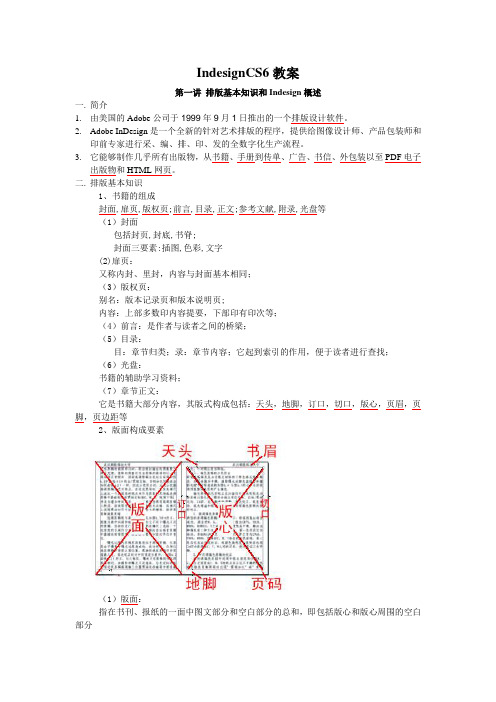
IndesignCS6教案第一讲排版基本知识和Indesign概述一.简介1.由美国的Adobe公司于1999年9月1日推出的一个排版设计软件。
2.Adobe InDesign是一个全新的针对艺术排版的程序,提供给图像设计师、产品包装师和印前专家进行采、编、排、印、发的全数字化生产流程。
3.它能够制作几乎所有出版物,从书籍、手册到传单、广告、书信、外包装以至PDF电子出版物和HTML网页。
二.排版基本知识1、书籍的组成封面,扉页,版权页;前言,目录,正文;参考文献,附录,光盘等(1)封面包括封页,封底,书脊;封面三要素:插图,色彩,文字(2)扉页:又称内封、里封,内容与封面基本相同;(3)版权页:别名:版本记录页和版本说明页;内容:上部多数印内容提要,下部印有印次等;(4)前言:是作者与读者之间的桥梁;(5)目录:目:章节归类;录:章节内容;它起到索引的作用,便于读者进行查找;(6)光盘:书籍的辅助学习资料;(7)章节正文:它是书籍大部分内容,其版式构成包括:天头,地脚,订口,切口,版心,页眉,页脚,页边距等2、版面构成要素(1)版面:指在书刊、报纸的一面中图文部分和空白部分的总和,即包括版心和版心周围的空白部分(2)版心:位于版面中央排有正文文字的部分。
(3)书眉:排在版心上部的文字及符号统称为书眉。
它包括页码、文字和书眉线,一般用于检索篇章。
注:一般书名排在双页页眉上;章节名排在单页页眉上;(4)页码:书刊正文每一面都排有页码,一般页码排于书籍切口一侧。
注(印刷行业):一面:一个页码;一页:正反面两个页码;(5)注文(注释、注解)对正文内容或对某一字词所作的解释和补充说明。
夹注:排在字行中,页后注:排在每页下端篇后注:排在每篇文章之后书后注:排在全书后面注码:在正文中标识注文的号码;(6)天头:页眉以上的空白部分;(7)地脚:页脚以下的空白部分;注:通常排版中天头大于地脚;3、开本版面的大小称为开本,开本以全张纸为计算单位,每全张纸裁切和折叠多少小张就称多少开本。
01 InDesign CS6基础操作

1.2.3 相关知识
4.关闭文件
选择“文件 > 关闭”命令或按Ctrl+W组合键,文件将会被关闭。如 果文档没有保存,系统会弹出一个提示对话框。单击“是”按钮,将在关 闭之前对文档进行保存;单击“否”按钮,在文档关闭时将不对文档进行 保存;单击“取消”按钮,文档不会关闭,也不会进行保存操作。
1
2
1.3.3 相关知识
4.预览文档
通过工具面板中的预览工具来预览文档。选择“视图 > 屏幕模式 > 预览” 命令,也可显示预览效果。
1
2
3
1.3.3 相关知识
5.窗口的排列方法
选择“窗口 > 排列 > 层叠”命令,可以将打开的几个排版文件层叠在 一起,只显示位于窗口最上面的文件。如果想选择需要操作的文件,单击 文件名就可以了。 选择“窗口 > 排列 > 平铺”命令,可以将打开的几个排 版文件分别水平平铺显示在窗口中。
菜单栏及其快捷方式
1.1.3 相关知识
3.工具箱
工具面板不能像其他面板一样进行堆叠、连接操作,但是可以通过单击 工具箱上方的图标 单栏或双栏显示;或拖曳工具箱的标题栏到页面中,将其 变为活动面板。单击工具箱上方的按钮 在垂直、水平和双栏3种外观间切换。 工具箱中部分工具的右下角带有一个黑色三角形,表示该工具还有展开工具 组。用鼠标按住该工具不放,即可弹出展开工具组。
快速显示
典型显示 显示设置
高品质显示
1.3.3 相关知识
2.图像的显示方式
“视图”菜单可以选择预定视图以显示页面或粘贴板。选择某个预定 视图后,页面将保持此视图效果,直到再次改变预定视图为止。
显示整页 显示实际大小 显示完整粘贴板
《InDesign CS6排版艺术案例教程》—教学教案
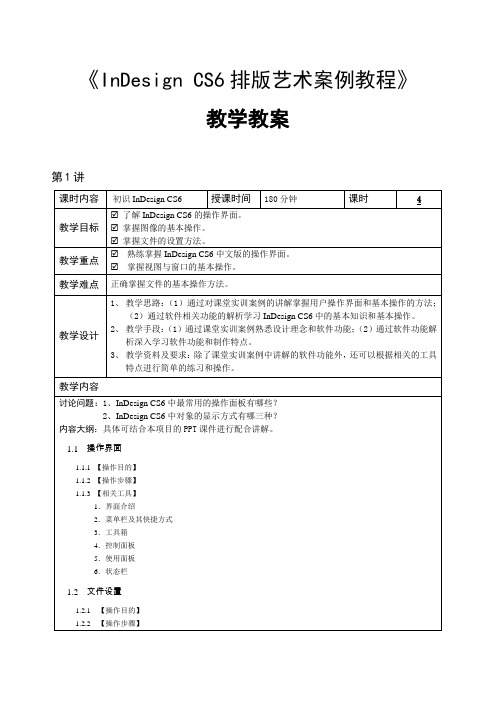
《InDesign CS6排版艺术案例教程》教学教案第1讲第2讲小结1、掌握使用基本绘图工具绘制图形及图形之间相互转换的方法。
2、掌握对象的多种选取方法和对象的缩放、移动、镜像、复制和删除等操作。
3、掌握对齐与分布图形对象、调整图形前后顺序的方法,了解多个对象的编组、锁定与隐藏。
作业2.4 综合演练——绘制卡通猪2.4.1 【案例分析】插画设计,在现代设计领域中可以说是最具有表现意味的,它与绘画艺术有着亲近的血缘关系。
卡通插画不仅是一种图形,更是一种标志,它具有高度浓缩并快捷传达信息、便于记忆的特性都有着长足的进展,展示出更加独特的艺术魅力,从而更具表现力。
2.4.2 【设计理念】在设计过程中,使用纯色背景,更能突出卡通插画的主体,绘制使用同色系进行填充,使整副画面显得俏皮可爱。
2.4.3 【知识要点】使用矩形工具和角选项命令绘制底图,使用椭圆工具绘制眼睛,使用复制命令和缩放命令制作出右眼,使用椭圆工具和多边形工具绘制卡通猪其他部分,使用复制命令和水平翻转命令制作出右脚。
最终效果参看云盘中的“Ch02 > 效果> 绘制卡通猪”。
2.5综合演练——绘制小房子图标2.5.1 【案例分析】插画设计,在现代设计领域中可以说是最具有表现意味的,它与绘画艺术有着亲近的血缘关系。
卡通插画不仅是一种图形,更是一种标志,它具有高度浓缩并快捷传达信息、便于记忆的特性都有着长足的进展,展示出更加独特的艺术魅力,从而更具表现力。
2.5.2 【设计理念】在设计过程中,大面积使用亮丽的橙色,能给人带来温暖、欢乐、放松的感觉。
夸张的设计使画面更具通话色彩,可爱的卡通形象增添了活泼的气息。
整个插画简洁可爱、直观活波。
2.5.3 【知识要点】使用矩形工具和直接选择工具绘制墙面和屋顶,使用矩形工具和椭圆工具绘制小树。
最终效果参看云盘中的“Ch02 > 效果> 绘制小房子图标”。
第3讲第4讲变色板工具为文字填充渐变色。
InDesign CS6核心应用案例教程教学教案
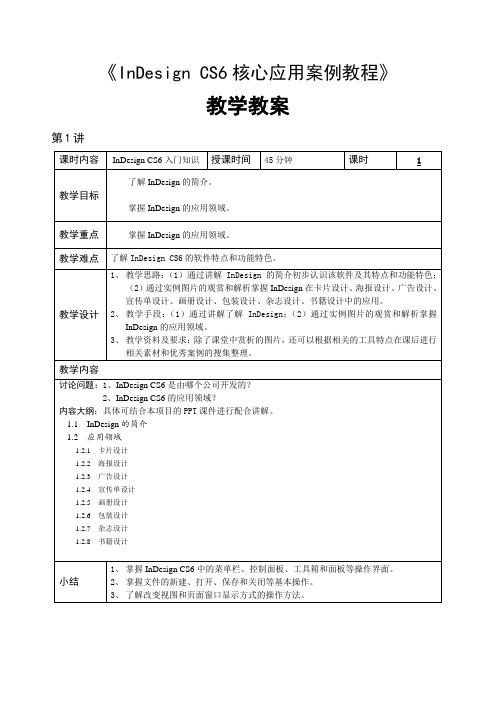
《InDesign CS6核心应用案例教程》教学教案第1讲了解InDesign的简介。
掌握InDesign的应用领域。
掌握InDesign的应用领域。
第2讲了解InDesign CS6中文版的操作界面。
掌握文件的基本操作。
掌握视图与窗口的基本操作。
熟练掌握InDesign CS6中文版的操作界面。
掌握视图与窗口的基本操作。
第3讲掌握选择工具组的使用方法。
掌握不同类型文字的输入和编辑技巧。
熟练掌握各种颜色的填充方式和技巧。
熟练掌握变换工具编辑对象的技巧。
掌握“效果”面板的使用技巧。
熟练掌握编辑描边和填充图形的使用方法。
掌握使用效果面板制作特殊效果的方法。
3.3.4 渐变羽化工具3.3.5 吸管工具3.4 变换工具组3.4.1 课堂案例——绘制闹钟图标3.4.2 旋转工具3.4.3 缩放工具3.4.4 切变工具3.4.5 水平与垂直翻转3.5 “效果”面板3.5.1 课堂案例——制作时尚卡片3.5.2 透明度3.5.3 混合模式3.5.4 特殊效果3.5.5 清除效果3.6 课堂练习——绘制卡通机器人3.7 课后习题——制作糕点宣传单小结1、掌握选择工具和直接选择工具选取矢量图或位图的方法。
2、掌握创建文本框、输入文字和创建路径文字的方法。
3、熟练掌握各种颜色的填充方式和技巧。
4、熟练掌握旋转、缩放、切变和镜像对象的技巧。
5、掌握“效果”面板的使用技巧。
作业课堂练习——绘制卡通机器人使用图形的绘制工具绘制头部及身体部分;使用矩形工具、角选项命令和选择工具制作机器手。
课后习题——制作糕点宣传单使用置入命令置入图片;使用矩形工具、角选项命令制作反向圆角效果;使用文字工具创建文本框并输入需要的文字;使用字符面板编辑文字。
第4讲掌握基本图形的绘制方法。
掌握复合形状编辑对象的技巧。
掌握复合形状编辑对象的技巧。
作业课堂练习——绘制卡通头像使用椭圆工具、描边命令、多边形工具绘制脸庞;使用椭圆工具、路径查找器命令和矩形工具绘制五官。
InDesignCS6核心应用案例教程 第1章 初识InDesign CS6

InDesign CS6入门知识
本软件之前,首先了 解InDesign,包含InDesign CS6的概述和应 用领域,只有认识了InDesign CS6的软件特 点和功能特色,才能更有效率的学习和运用 InDesign CS6,从而为我们的工作和学习带 来便利。
课堂学习目标
了解InDesign的简介。 掌握InDesign的应用领域。
1.1 InDesign的简介
InDesign是由Adobe公司开发的专业设计排版软件。InDesign拥有 强大的图形图像编辑工具和页面排版功能,广泛应用于卡片设计、海报 设计、广告设计、宣传单设计、画册设计、包装设计、报纸设计、杂志 设计和书籍设计等多个领域。深受版式编排人员和平面设计师的喜爱, 已经成为图文排版领域最流行的软件之一。
1.2.4 宣传单设计
宣传单是直销广告的一种,对宣传活动和促销商品有着重要的 作用。宣传单通过派送、邮递等形式,可以有效地将信息传送给目 标受众。使用InDesign可以便捷地设计制作各种样式的宣传单。
1.2.5 画册设计
画册可以起到有效宣传企业、产品、文化和服务等内容 的作用,能够提高企业的知名度和产品的认知度。使用 InDesign设计制作的画册,版式编排更加丰富多样、内容表 现更加有条不紊。
1.1 InDesign的简介
1.2.1 卡片设计 1.2.2 海报设计 1.2.3 广告设计 1.2.4 宣传单设计 1.2.5 画册设计 1.2.6 包装设计 1.2.7 杂志设计 1.2.8 书籍设计
1.2.1 卡片设计
卡片是人们增进交流的一种载体,是传递信息、交流情感的一种方 式。卡片的种类繁多,有邀请卡、祝福卡、生日卡、圣诞卡、新年贺卡 等。使用InDesign可以设计制作多种风格和特色的卡片。
06 处理图像

6.1.5 实战演练-制作机票宣传单
使用置入命令置入图片;使用多边形工具、椭圆工具和缩放命令 制作太阳图形;使用钢笔工具和路径文字工具制作路径文字。
效果图
6.2 综合案例-制作精品月饼广告
使用渐变色板工具、置入命令和效果面板制作背景;使用椭圆 工具和路径文字工具制作路径文字;使用文本工具、钢笔工具制作 广告语。
“置入”对话框
效果图
6.1.4 相关知识
2.管理链接和嵌入图像
在InDesign CS6中,置入一个图像有两种形式,即链接图像和嵌入图像。 当以链接图像的形式置入一个图像时,它的原始文件并没有真正拷贝到文档 中,而是为原始文件创建了一个链接(或称文件路径)。当嵌入图像文件时, 会增加文档文件的大小并断开指向原始文件的链接。
效果图
6.1.3 案例操作
12Leabharlann 346.1.4 相关知识
1.置入图片
“置入”命令是将图形导入InDesign中的主要方法,因为它可以在分辨 率、文件格式、多页面PDF和颜色方面提供最高级别的支持。如果所创建文档 并不十分注重这些特性,则可以通过复制和粘贴操作将图形导入InDesign中。
选择“文件 > 置入”命令,弹出“置入”对话框,在弹出的对话框中 选择需要的文件,单击“打开”按钮,在页面中单击鼠标置入图像。
6.1 制作相机广告
案例分析 设计理念 案例操作 相关知识
6.1.1 案例分析
春光明媚,自然世界此刻是如此的美丽,到处放射着明媚的阳光, 到处炫耀着五颜的色彩,及时记录下这美丽的瞬间刻不容缓。本例是为相 机设计的广告。在设计上要体现出产品特色和为消费者带来视觉的享受。
InDesignCS6核心应用案例教程 第6章 版式编排

6.1.2 使框架适合文本
选择“选择”工具,选取需要的文本框。选择“对象 > 适合 > 使框架适合内容”命令,可以使文本框适合文本。
如果文本框中有过剩文本,可以使用“使框架适合内容”命令自 动扩展文本框的底部来适应文本内容。但若文本框是串接的一部分, 便不能使用此命令扩展文本框。
过剩文本
使框架适合内容效果
效果图
6.2.2 字符格式化
在 InDesign CS6 中 , 可以通过“控制”面板和 “字符”面板设置字符的 格式。这些格式包括文字 的字体、字号、颜色和字 符间距等。
选择“窗口 > 文字和 表 > 字符”命令,或按 <Ctrl>+<T> 组 合 键 , 可 以 弹出“字符”面板。
文字 “控制”面板
“字符”面板
6.2.3 段落格式化
在InDesign CS6中, 可以通过“控制”面板和 “段落”面板设置段落的 格式。这些格式包括段落 间距、首字下沉、段前和 段后距等。
选择“窗口 > 文字 和表 > 段落”命令,或 按<Ctrl>+<Alt>+<T>组合 键,可以弹出“段落”面 板。
文字 “控制”面板 “段落”面板
“文本框架选项”对话图片。选择“窗口 > 文本绕排” 命令,弹出“文本绕排”面板。单击需要的绕排按钮,制作出的文本绕 排效果。
原对象
“文本绕排”面板
沿定界框绕排
沿对象形状绕排
上下型绕排
6.1.6 插入字形
选择“文字”工具,在文本框中单击插入光标。选择“文字 > 字 形”命令,弹出“字形”面板,在面板下方设置需要的字体和字体风格, 选取需要的字符。双击字符图标在文本中插入字形。
InDesign CS6排版艺术案例教程教学教案

《InDesign CS六排版艺术案例教程》配套教学初九年级数学教案第一讲课时内容初识InDesign CS六授课时间一八零分钟课时四教学目地 了解InDesign CS六地操作界面。
掌握图像地基本操作。
掌握文件地设置方法。
教学重点熟练掌握InDesign CS六文版地操作界面。
掌握视图与窗口地基本操作。
教学难点正确掌握文件地基本操作方法。
初九年级数学教案教学设计1、教学思路:(一)通过对课堂实训案例地讲解掌握用户操作界面与基本操作地方法;(二)通过软件有关功能地解析学InDesign CS六地基本知识与基本操作。
2、教学手段:(一)通过课堂实训案例熟悉设计理念与软件功能;(二)通过软件功能解析深入学软件功能与制作特点。
3、教学资料及要求:除了课堂实训案例讲解地软件功能外,还可以根据有关地工具特点行简单地练与操作。
学内容讨论问题:一,InDesign CS六最常用地操作面板有哪些?二,InDesign CS六对象地显示方式有哪三种?内容大纲:具体可结合本项目地PPT课件行配合讲解。
一.一操作界面一.一.一操作目地一.一.二操作步骤一.一.三有关工具一.界面介绍二.菜单栏及其快捷方式三.工具箱四.控制面板五.使用面板六.状态栏一.二文件设置一.二.一 操作目地一.二.二 操作步骤一.二.三 有关工具一.新建文件二.打开文件三.保存文件四.关闭文件一.三图像操作一.三.一 操作目地一.三.二 操作步骤一.三.三 有关工具一.图像地显示设置二.图像地显示方式三.放大或缩小页面视图四.预览文档五.窗口地排列方法六.显示或隐藏框架边缘小结1、掌握InDesign CS六地菜单栏,控制面板,工具箱与面板等操作界面。
2、掌握文件地新建,打开,保存与关闭等基本操作。
3、了解改变视图与页面窗口显示方式地操作方法。
第二讲课时内容绘制与编辑图形对象授课时间二七零分钟课时六教学目地 熟练掌握绘制图形地技巧。
掌握组织图形对象地方法。
InDesign CS6排版艺术 教学教案
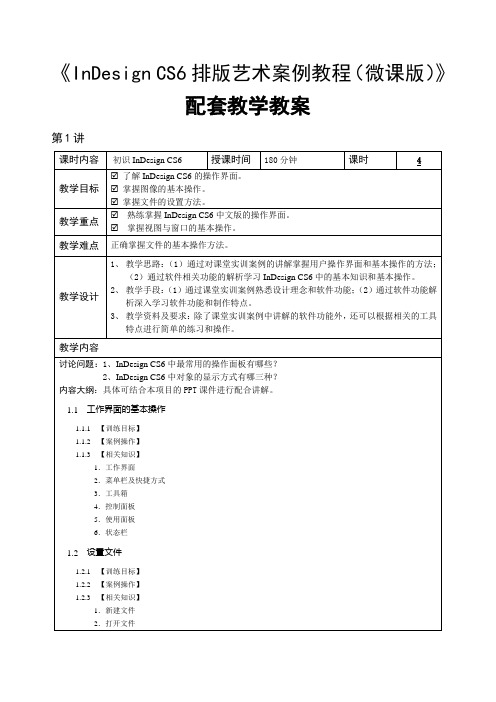
5.3.1【案例分析】
5.3.2【设计理念】
5.3.3【知识要点】
小结
1、熟练掌握创建和编辑文本和文本框的方法和技巧,了解随文框的创建和应用。
2、掌握制作文本绕排、路径文字和从文本创建路径的方法。
作业
第6讲
课时内容
处理图像
授课时间
360分钟
课时
8
教学目标
熟练掌握置入图像的方法。
《InDesign CS6排版艺术案例教程(微课版)》
配套教学教案
第1讲
课时内容
初识InDesign CS6
授课时间
180分钟
课时
4
教学目标
了解InDesign CS6的操作界面。
掌握图像的基本操作。
掌握文件的设置方法。
教学重点
熟练掌握InDesign CS6中文版的操作界面。
掌握视图与窗口的基本操作。
2、如何更新修改过的链接?
内容大纲:具体可结合本项目的PPT课件进行配合讲解。
6.1制作相机广告
6.1.1【案例分析】
6.1.2【设计理念】
6.1.3【案例操作】
1.添加并编辑图片
2.添加宣传文字和促销信息
3.制作标志和装饰图片
6.1.4【相关知识】
1.置入图像
2.管理链接和嵌入图像
6.1.5【实战演练】制作机票宣传单
教学难点
正确掌握文件的基本操作方法。
教学设计
1、教学思路:(1)通过对课堂实训案例的讲解掌握用户操作界面和基本操作的方法;(2)通过软件相关功能的解析学习InDesign CS6中的基本知识和基本操作。
2、教学手段:(1)通过课堂实训案例熟悉设计理念和软件功能;(2)通过软件功能解析深入学习软件功能和制作特点。
边做边学——InDesign CS6排版艺术案例教程(微课版)-大纲

《InDesign CS6排版艺术案例教程(微课版)》教学大纲课程介绍:本课程是一门概念性和实践性都很强的面向实际应用的课程。
InDesign是由Adobe公司开发的专业设计排版软件。
Adobe公司在InDesign这一软件的版本上不断升级,是为了使广大从事版式编排和平面设计工作的用户拥有性能更完善的得力工具,同时也是为了使刚刚步入设计领域的初学者能够拥有更加优秀的学习软件。
本课程主要介绍的是InDesign CS6的基本操作方法和排版设计技巧,这是学习InDesign 的入门课程,也是必修课程,学员通过本课程的学习,应当能够快速熟悉软件功能和排版设计思路,为今后的专业学习或深入的设计打下基础。
培训目标:了解InDesign CS6中文版的工作界面和基本操作掌握绘制和编辑图形对象的方法熟练掌握绘制与编辑路径的方法掌握编辑描边与填充的方法掌握文本的编辑了解处理图像的方法掌握版式的编排方法掌握绘制表格与应用图层方法掌握版面布局和页面的编辑方法掌握生成书籍与目录的方法与技巧掌握使用InDesign设计制作商业案例的技巧和方法学习时间:68学时。
培训内容:一、InDesign CS6基础操作1.了解InDesign CS6的操作界面;2.掌握图像的基本操作;3.掌握文件的设置方法。
二、绘制和编辑图形对象1.熟练掌握绘制图形的技巧;2.掌握组织图形对象的方法;3.掌握编辑对象的方法。
三、路径的绘制与编辑1.熟练掌握绘制和编辑路径的技巧;2.熟练掌握各种路径工具的使用;3.熟练掌握复合形状的制作方法。
四、编辑描边与填充1.掌握填充与描边的编辑技巧;2.掌握“色板”面板的使用方法;3.掌握“效果”面板的使用方法。
五、编辑文本1.掌握文本及文本框的编辑方法;2.掌握文本绕排的使用方法;3.掌握路径文字的制作方法。
六、处理图像1.熟练掌握置入图像的方法;2.掌握嵌入图像的方法;3.掌握管理链接的方法。
七、版式编排1.掌握格式化字符的方法;2.掌握对齐文本的方法;3.掌握段落格式化的设置;4.掌握字符样式和段落样式的设置。
第1章 InDesign CS6基础概述

图1-19 字符控制面板
图1-20 段落控制面板
(2)选择对象为图形、图片和文本框架 当选择对象为图形、图片和文本框架时,“控制”面板中会显示出 用于编辑这些对象的选项,例如对象的位置、长宽尺寸、对象缩放百分比、 旋转、切变、描边等,如图1-21 所示。
图1-21 对象控制面板
如果对象为置入的图形、图像时,“控制”面板中会显示出适合选项图 标,如图1-22 所示。
图1-18 “控制”面板菜单
1. “控制“面板
在“控制”面板中单击 按钮 ,可以弹出面板菜单,如图1-18 所示。在面板菜单中不仅显示出与选择对象有关的选项,还可以设 置“控制”面板在视图中的显示位置,可以选择将面板放在顶部、 底部或浮动于窗口的任何位置。面板菜单中的命令也会随选择的对 象不同而变化。
图1-9 “文件”菜单
2. “编辑”菜单
“编辑”菜单中包括还原、重做、复 制、粘贴、全选、快速应用、查找更改、 透明度混合空间、透明度拼合预设、颜 色设置、指定配置文件、键盘快捷键、 菜单及首选项等命令,如图1-10 所示。
图1-10 “编辑”菜单
3. 版面菜单
“版面”菜单中的命令用于文档版面 的设置,包括版面网格、页面、边距和 分兰、标尺参考线、创建参考线、版面 调整、页码和章节选项、目录、更新目 录、目录样式,还有上一页、下一页等 页面导航命令,如图1-11 所示。
2. 文档窗口
文档窗口用于显示新建、打开 或导入的InDesign CS6 文档。在文 档窗口的下方是状态栏, 用于显示页面中是否有错误存在。图1-6 所示 为页面中没有错误时的状态栏显示 (此时显示的是绿色圆点),图1-7 为页面中存在错误时的状态栏显示(此时显示的是红色圆点)。如果要 对存在错误的地方进行修改,可以在状态栏中双击显示错误的区域,然 后在打开的图1-8 所示的“印前检查”面板中对页面中存在错误的地方 进行相应的修改。
- 1、下载文档前请自行甄别文档内容的完整性,平台不提供额外的编辑、内容补充、找答案等附加服务。
- 2、"仅部分预览"的文档,不可在线预览部分如存在完整性等问题,可反馈申请退款(可完整预览的文档不适用该条件!)。
- 3、如文档侵犯您的权益,请联系客服反馈,我们会尽快为您处理(人工客服工作时间:9:00-18:30)。
1.1 界面操作
操作目的 操作步骤 相关工具
1.1.1 操作目的
通过打开文件、复制对象和取消编组,熟悉工具箱中工具的使用方法和菜 单栏的操作。通过改变图形的颜色,熟悉面板的使用方法。
1.1.2 操作步骤
1
2
3
1.1.3 相关工具
1.界面介绍
InDesign CS6的工作界面主要由菜单栏、控制面板、标题栏、工具箱、 泊槽、面板、页面区域、滚动条、状态栏等部分组成。
第1章 初识InDesign CS6
本章简介:
本章介绍InDesign CS6中文
版的操作界面,对工具箱、面板、
文件、图像的基本操作等进行详 细的讲解。通过本章的学习,读 者可以了解并掌握InDesign CS6 的基本功能,为进一步学习 InDesign CS6打下坚实的基础。
课堂学习目标
了解InDesign CS6的操作界面 掌握文件的设置方法 掌握图像的基本操作
“新建文件”对话框
2.打开文件
选择“文件 > 打开”命令或按Ctrl+O组合键,弹出“打开文件”对 话框,单击“打开”按钮,窗口就会显示打开的文件。
“打开文件”对话框
打开文件显示
3.保存文件
选择“文件 > 存储”命令或按Ctrl+S组合键,弹出“存储为”对话框,
在“保存在”选项的下拉列表中选择文件要保存的位置,在“文件名”选 项的文本框中输入将要保存文件的文件名,在“保存类型”选项的下拉列 表中选择文件保存的类型,单击“保存”按钮,将文件保存。
版文件分别水平平铺显示在窗口中。
排列方法的效果
6.显示或隐藏框架边缘
页面中绘制一个图形。选择“视图 > 其他 > 隐藏框架边缘”命令,隐 藏页面中图形的框架边缘。
原图
效果图
保存文件
4.关闭文件
选择“文件 > 关闭”命令或按Ctrl+W组合键,文件将会被关闭。如 果文档没有保存,系统会弹出一个提示对话框。单文档进行
保存;单击“取消”按钮,文档不会关闭,也不会进行保存操作。
“提示”对话框
1.3 图像操作
界面介绍
2.菜单栏及其快捷方式
InDesign CS6中的菜单栏包含“文件”“编辑”“版面”“文字”“对 象”“表”“视图”“窗口”和“帮助”共9个菜单。每个菜单里又包含了相 应的子菜单。
菜单栏及其快捷方式
3.工具箱
工具面板不能像其他面板一样进行堆叠、连接操作,但是可以通过单击 工具箱上方的图标 单栏或双栏显示;或拖曳工具箱的标题栏到页面中,将其 变为活动面板。单击工具箱上方的按钮 在垂直、水平和双栏3种外观间切换。 工具箱中部分工具的右下角带有一个黑色三角形,表示该工具还有展开工具 组。用鼠标按住该工具不放,即可弹出展开工具组。
操作目的
操作步骤 相关工具
1.3.1 操作目的
通过窗口层叠显示命令,掌握窗口排列的方法。通过缩小文件,掌
握图像的显示方式。通过更改图像的显示设置,掌握图像显示品质的
切换方法。
1.3.2 操作步骤
1
2
3
4
1.3.3 相关工具
1.图像的显示设置
图像的显示方式主要有快速显示、典型显示和高品质显示3种。
相关工具
1.2.1 操作目的
通过打开文件熟练掌握打开命令。通过复制文件熟练掌握新建命 令。通过关闭新建文件,熟练掌握保存和关闭命令。
1.2.2 操作步骤
1
2
3
4
1.2.3 相关工具
1.新建文件
选择“文件 > 新建 > 文档”命令,弹出“新建文档”对话框。单击 “更多选项”按钮,弹出“出血和辅助信息区”设置区,可以设定出血及 辅助信息区的尺寸。
1
2
4.预览文档
通过工具面板中的预览工具来预览文档。选择“视图 > 屏幕模式 > 预览” 命令,也可显示预览效果。
1
2
3
5.窗口的排列方法
选择“窗口 > 排列 > 层叠”命令,可以将打开的几个排版文件层叠在 一起,只显示位于窗口最上面的文件。如果想选择需要操作的文件,单击 文件名就可以了。 选择“窗口 > 排列 > 平铺”命令,可以将打开的几个排
显示某个面板或其所在的组
排列面板 面板菜单 改变面板高度和宽度 将面板收缩到泊槽
6.状态栏
状态栏在工作界面的最下面,包括2个部分。左边显示当前文档的所属页
面;弹出式菜单可显示当前的页码;右边是滚动条,当绘制的图像过大不能完
全显示时,可以通过拖曳滚动条浏览整个图像。
状态栏
1. 2 文件设置
操作目的 操作步骤
快速显示
典型显示 显示设置
高品质显示
2.图像的显示方式
“视图”菜单可以选择预定视图以显示页面或粘贴板。选择某个预定 视图后,页面将保持此视图效果,直到再次改变预定视图为止。
显示整页 显示实际大小
显示完整粘贴板
3.放大或缩小页面视图
选择“缩放显示”工具 ,按住鼠标左键沿着想放大的区域拖曳出一 个虚线框,虚线框范围内的内容会被放大显示。
工具介绍
竖排工具箱
横排工具箱
4.控制面板
当用户选择不同对象时,InDesign CS6的控制面板将显示不同的选项。
控制面板
控制面板
控制面板
5.使用面板
在InDesign CS6的“窗口”菜单中,提供了多种面板,主要有附注、渐
变、交互、链接、描边、任务、色板、输出、属性、图层、文本绕排、文字 和表、效果、信息、颜色、页面等面板。
